Twój system operacyjny może nie być w stanie wykryć instalacji Chrome
- Google Chrome to świetna przeglądarka, ale wielu użytkowników zgłosiło, że nie mogą ustawić Chrome jako przeglądarki domyślnej.
- Jeśli masz problemy z Chrome, możesz rozważyć użycie Opery.
- Alternatywnie, aby rozwiązać ten problem, musisz wybrać odpowiednią opcję w Chrome podczas uruchamiania przeglądarki.
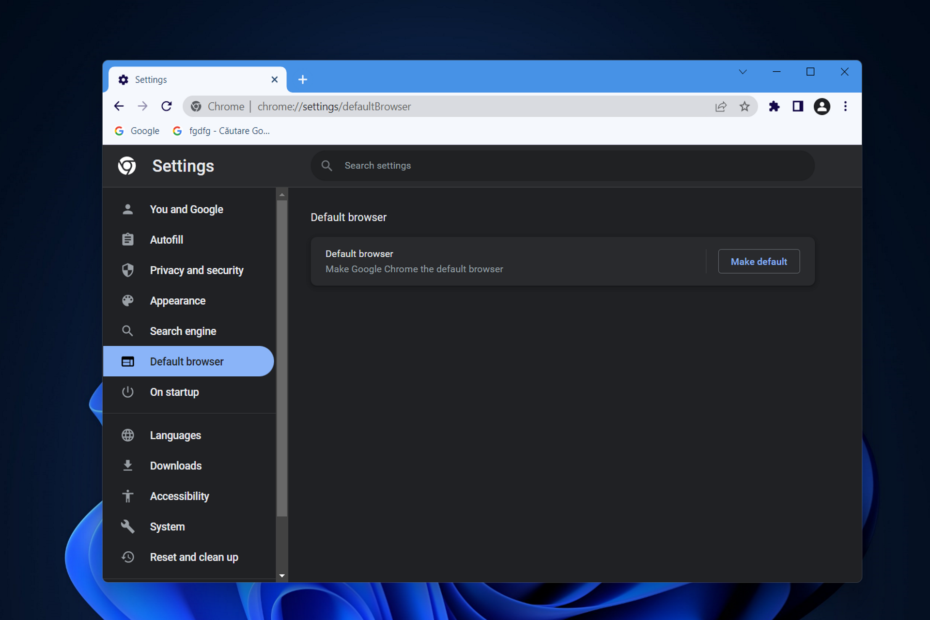
- Łatwa migracja: użyj asystenta Opery, aby przenieść istniejące dane, takie jak zakładki, hasła itp.
- Zoptymalizuj wykorzystanie zasobów: Twoja pamięć RAM jest używana wydajniej niż Chrome
- Zwiększona prywatność: zintegrowana bezpłatna i nieograniczona sieć VPN
- Brak reklam: wbudowany Ad Blocker przyspiesza ładowanie stron i chroni przed eksploracją danych
- Pobierz Operę
W dzisiejszych czasach jest wiele przeglądarek internetowych do wyboru, ale wybór właściwej może być trudny. Ci, którzy wybrali Chrome, zgłosili, że nie mogą ustawić Chrome jako domyślnej przeglądarki, na przykład w następującym przypadku:
Kilka razy odinstalowałem i ponownie zainstalowałem Chrome. Windows 10 pozwalał mi używać Chrome jako domyślnej przeglądarki, ale teraz nie mogę wybrać niczego jako domyślnego. Ikona stale się pogarsza, co oznacza, że odinstalowuję i ponownie instaluję.
Niektórzy mogą szukać wyglądu, inni mogą być zainteresowani czasem reakcji, podczas gdy inni są po prostu szczęśliwi, jeśli nie obciąży to zbytnio ich komputera.
Jeśli znajdziesz swoją wymarzoną przeglądarkę, dobrym pomysłem jest ustawienie jej jako przeglądarki domyślnej. W ten sposób każdy link, który klikniesz, otworzy się w tej konkretnej przeglądarce, co znacznie ułatwi nawigację.
Dlaczego nie mogę ustawić Chrome jako przeglądarki domyślnej?
Termin przeglądarka domyślna odnosi się do przeglądarki, która jest wybierana automatycznie za każdym razem, gdy otwierana jest strona internetowa lub łącze. Jest to również przeglądarka internetowa, która jest preinstalowana na komputerze podczas zakupu systemu operacyjnego, np. Edge dla Microsoft Windows lub Safari dla Apple Mac.
Mogą istnieć różne przyczyny, które uniemożliwiają ustawienie Chrome jako przeglądarki domyślnej, ale najczęstszą jest to, że instalacja Chrome napotkała błąd po drodze.
Inną częstą przyczyną jest to, że Twój system operacyjny nie jest w stanie wykryć instalacji Chrome. Ale nie martw się, ponieważ na poniższej liście rozwiązań omówiliśmy wszystkie rodzaje scenariuszy. Czytaj dalej, aby dowiedzieć się, co robić!
Szybka wskazówka

Zanim pokażemy, jak wprowadzić zmiany, aby Chrome był ustawiony jako domyślna przeglądarka, zachęcamy do poświęcenia kilku minut i ponownego rozważenia swojego wyboru. Czy Chrome to naprawdę najlepsza przeglądarka dla Ciebie?
Co jeśli jest tam coś innego, co wydaje się znajome dla Chrome, ale jest znacznie szybsze i bardziej prywatne?
Pobierz przeglądarkę Opera i spróbuj. Możesz łatwo zaimportować wszystkie swoje zakładki z Chrome, a następnie cieszyć się lepszym przeglądaniem.
Oto, czego Ci brakowało:
- Wbudowany Adblocker i ochrona przed kopaniem kryptowalut
- darmowy, nieograniczony VPN
- Tryb oszczędzania baterii
- Wbudowane komunikatory
Strony internetowe ładują się szybciej, nie zobaczysz reklam, a komputer będzie działał lepiej, ponieważ dostępna jest większa ilość wolnej pamięci RAM. Czego nie kochać?

Opera
Ustaw Opera jako domyślną przeglądarkę i korzystaj z niesamowitych korzyści
Jak ustawić Google Chrome jako domyślną przeglądarkę?
1. Ustaw jako domyślny po zainstalowaniu
Po tobie pobierz i zainstaluj Chrome po raz pierwszy zostaniesz zapytany, czy ustawić ją jako domyślną przeglądarkę. Kiedy tak się stanie, wybierz tak.
Porada eksperta: Niektóre problemy z komputerem są trudne do rozwiązania, zwłaszcza jeśli chodzi o uszkodzone repozytoria lub brakujące pliki systemu Windows. Jeśli masz problemy z naprawieniem błędu, twój system może być częściowo uszkodzony. Zalecamy zainstalowanie Restoro, narzędzia, które przeskanuje twoją maszynę i zidentyfikuje przyczynę usterki.
Kliknij tutaj aby pobrać i rozpocząć naprawę.
Jeśli przegapiłeś tę szansę, za każdym razem, gdy otworzysz kartę Chrome, otrzymasz wiadomość z pytaniem, czy chcesz ustawić ją jako domyślną przeglądarkę.
Jest to najprostsza metoda, z której korzysta większość użytkowników, ale jeśli nie możesz ustawić Chrome jako przeglądarki domyślnej, wypróbuj nasze następne rozwiązanie.
2. Użyj ustawień
- Naciskać Okna + I następnie przejdź do Aplikacje śledzony przez Aplikacje domyślne.

- Następnie wpisz Chrom w pasku wyszukiwania i kliknij wynik.
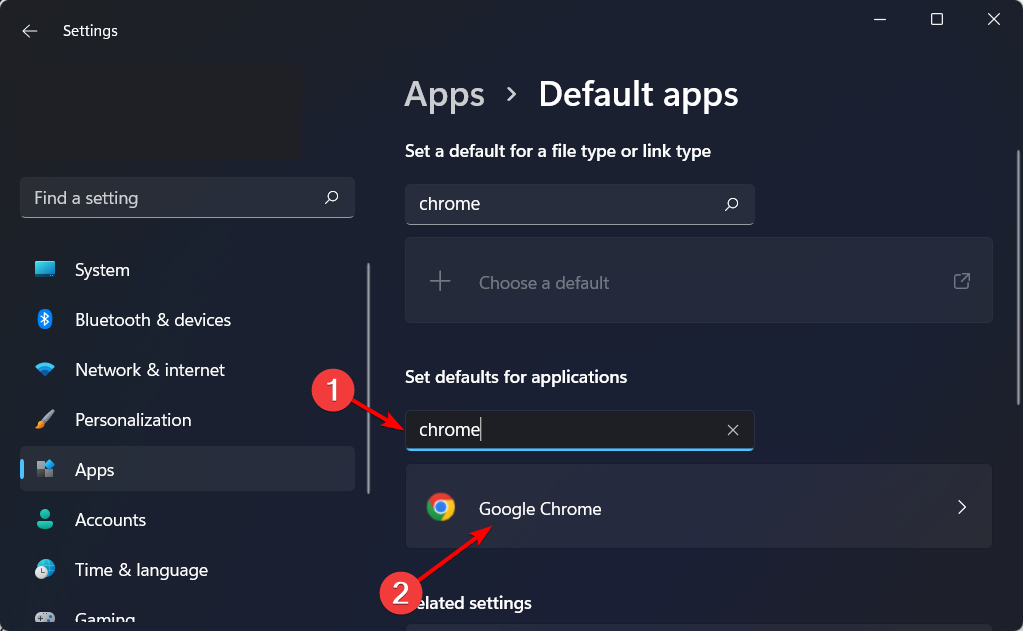
- Na koniec kliknij Ustaw domyślną przycisk.
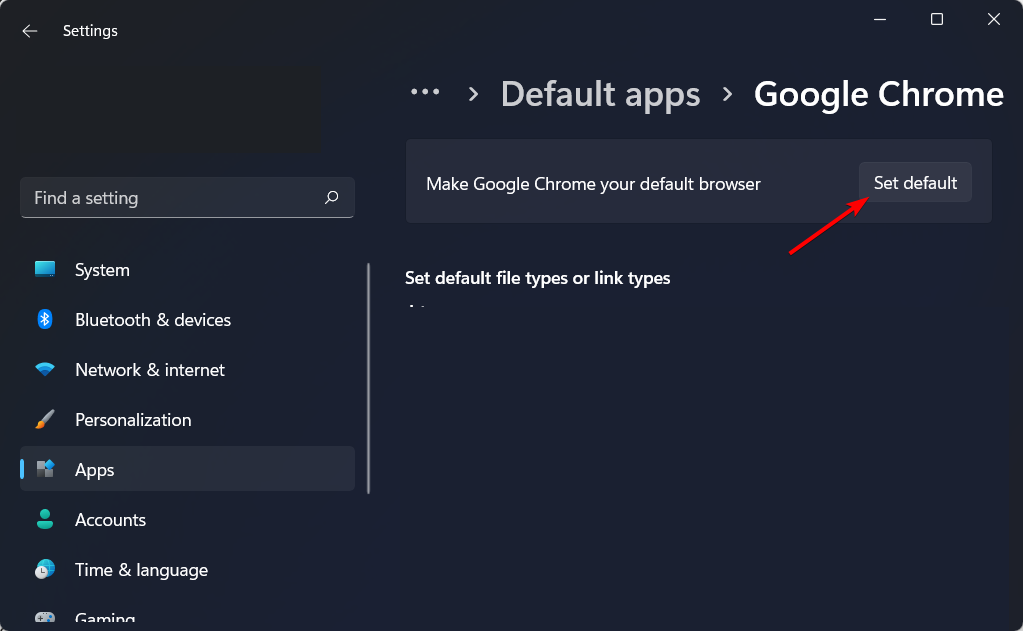
Korzystając z tej metody, możesz ustawić różne aplikacje jako domyślne, z których będzie korzystać Twój komputer.
- Jak ustawić domyślne aplikacje w Windows 11?
- Brak domyślnych aplikacji systemu Windows 10/11 [Naprawiono]
- Jak usunąć skojarzenie plików w systemie Windows 11?
3. Użyj ustawień przeglądarki Chrome
- Otwórz Chrome i kliknij menu z trzema kropkami śledzony przez Ustawienia.

- Następnie kliknij Domyślna przeglądarka z lewej strony, a następnie Ustaw jako domyślne przycisk z prawej strony.
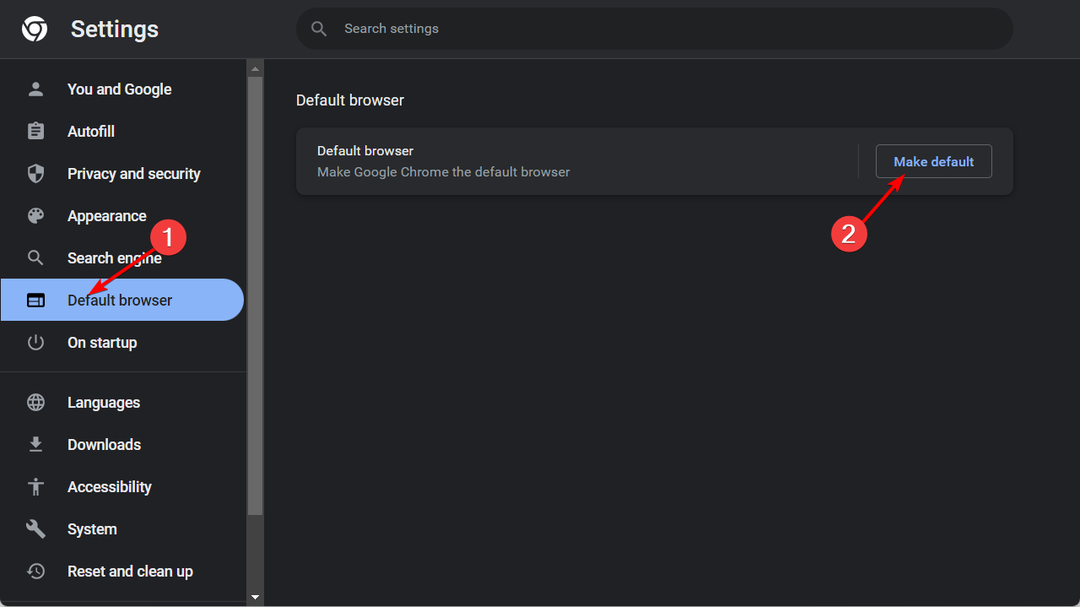
Wykonując każdy z tych kroków, będziesz mógł ustawić Google Chrome jako domyślną przeglądarkę internetową.
Ta metoda może pomóc, jeśli Google Chrome nie może określić lub ustawić domyślnej przeglądarki. Po wykonaniu tych kroków wszystkie linki zewnętrzne, które zostaną kliknięte, otworzą się w Chrome.
4. Zaktualizuj Chrome
- Otwórz przeglądarkę i kliknij menu z trzema kropkami śledzony przez Ustawienia.

- Następnie kliknij O Chrome z menu po lewej stronie, a następnie poczekaj, aby sprawdzić, czy Chrome jest w najnowszej dostępnej wersji lub czy musisz ją zaktualizować. jakiś Aktualizacja przycisk pojawi się w przypadku, gdy nie jest aktualny.
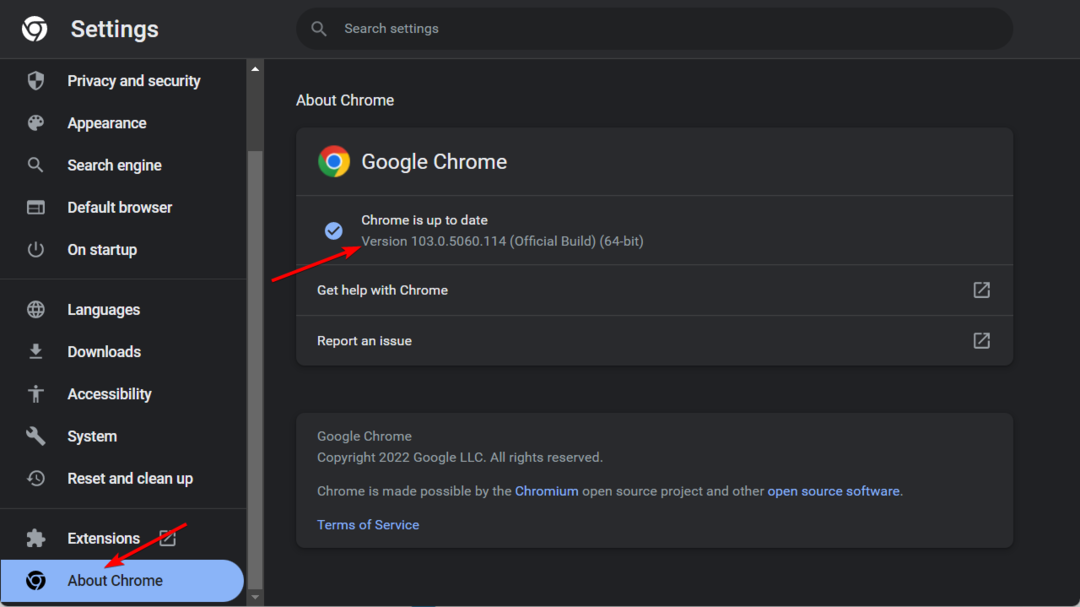
5. Zresetuj domyślne aplikacje
- otwarty Ustawienia trzymając Okna oraz I razem, a następnie przejdź do Aplikacje śledzony przez Aplikacje domyślne.

- Przewiń w dół, aż spotkasz Zresetuj wszystkie domyślne aplikacje sekcji i kliknij Resetowanie.
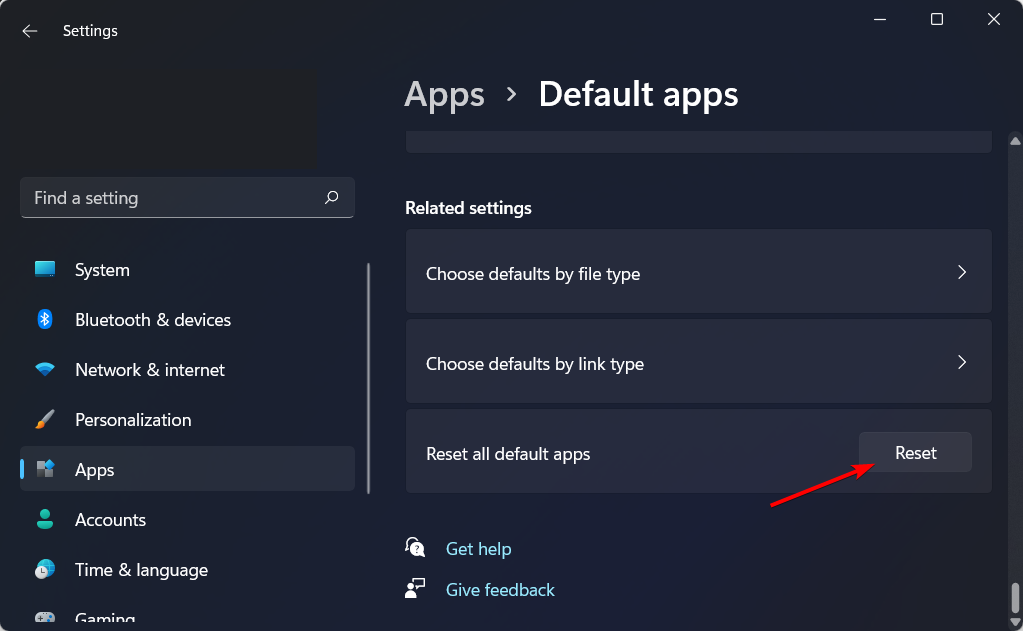
- Gdy to zrobisz, ustaw Chrome jako domyślną przeglądarkę, postępując zgodnie z jedną z powyższych metod i sprawdź, czy działa teraz.
Nie można ustawić Chrome jako domyślnej przeglądarki Mac
- Dla tych, którzy pracują na Macu i nie mogą ustawić Chrome jako przeglądarki domyślnej, będą musieli zresetować przeglądarkę lub odinstalować i zainstalować ją ponownie, w ten sposób otwórz Chrome i kliknij menu z trzema kropkami śledzony przez Ustawienia.

- Następnie przejdź do Zresetuj i wyczyść i kliknij Przywróć ustawienia do ich oryginalnych wartości domyślnych.
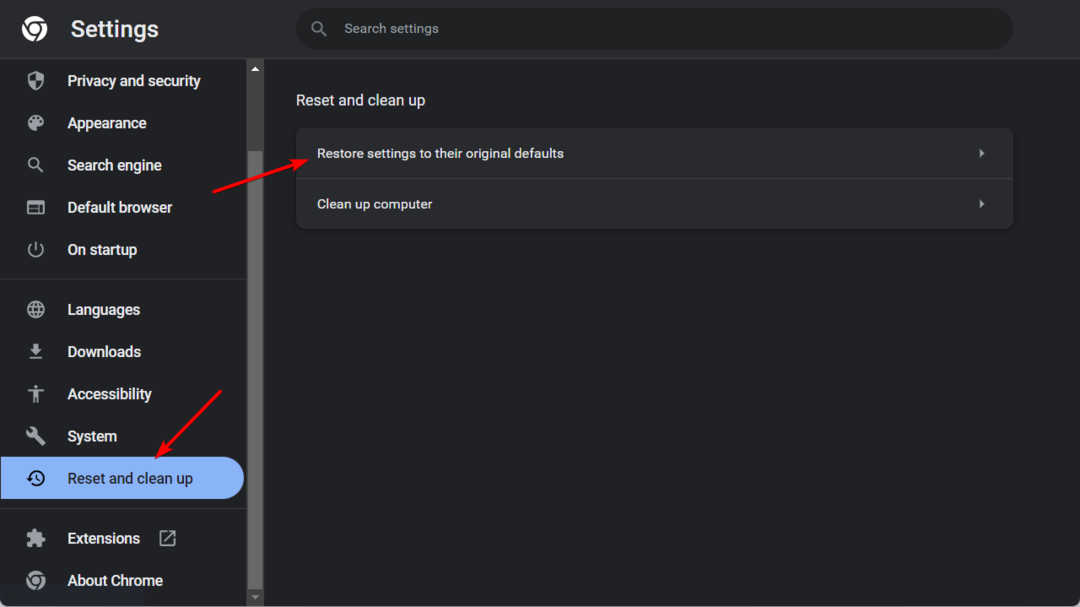
- Kliknij Resetowanie ustawień i poczekaj na zakończenie procesu.
- Na koniec ustaw Chrome jako domyślną przeglądarkę, przechodząc do Domyślna przeglądarka sekcji z lewego menu i klikając na Ustaw jako domyślne przycisk.
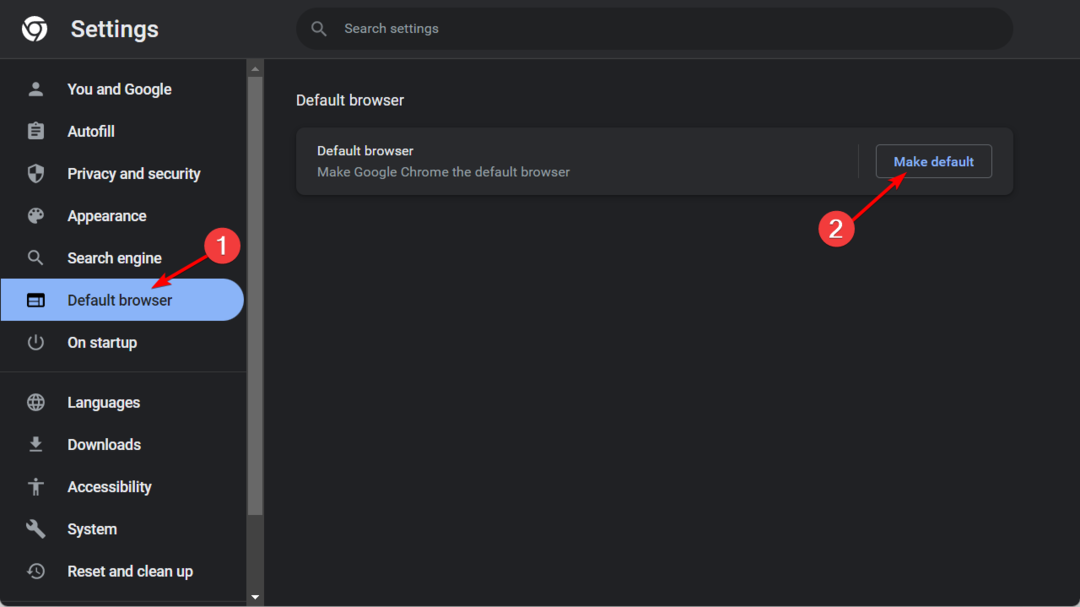
Zarówno pod względem wyglądu, jak i funkcjonalności Safari jest dość prostą aplikacją. W wyglądzie i zachowaniu przeglądarki Mac jest miejsce na personalizację, ale twoje wybory są ograniczone.
Na przykład możesz zmienić tło ekranu głównego Safari, ale nie możesz zmienić ogólnego schematu kolorów ani motywu pulpitu.
Chrome jest nieco lepszym wyborem niż Safari ze względu na obszerną bibliotekę rozszerzeń i możliwość dostosowywania. Safari to dobra przeglądarka internetowa, ale Chrome ma większą bibliotekę rozszerzeń i więcej opcji dostosowywania.
Co więcej, Chrome jest na szczycie, jeśli chodzi o wydajność, zapewniając lepszą szybkość i wydajność grafiki niż jego konkurenci.
Jedyną kategorią, w której Chrome nie spełnia, jest prywatność i zbieranie danych przeglądania; w rezultacie zdecydowanie zaleca się korzystanie z tej przeglądarki w połączeniu z wirtualną siecią prywatną (VPN).
Sprawdź nasz post na górze 5 najlepszych przeglądarek dla MacBooka Air i Air M1 używać i jak najlepiej wykorzystać swoje urządzenie.
Co mam zrobić, jeśli nie mogę ustawić Chrome jako domyślnej przeglądarki w systemie Windows 10/11?
- Jest jeszcze jeden sposób rozwiązania problemu, który nie może sprawić, że Chrome będzie moją domyślną przeglądarką, a do tego będziemy musieli otworzyć wiersz polecenia. Możesz to zrobić, naciskając Okna i pisanie cmd wewnątrz paska wyszukiwania, a następnie klikając najwyższy wynik.
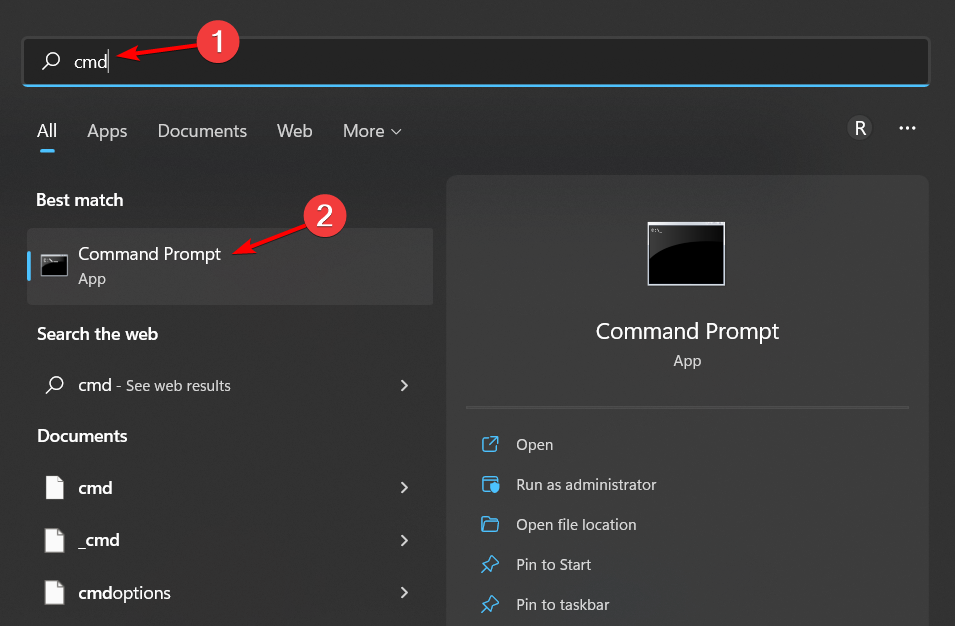
- Następnie skopiuj i wklej lub wpisz następujące polecenie w terminalu i naciśnij Wchodzić uruchomić go:
Powłoka explorer.exe{17cd9488-1228-4b2f-88ce-4298e93e0966} -Microsoft. Programy domyślne\stronaProgram domyślny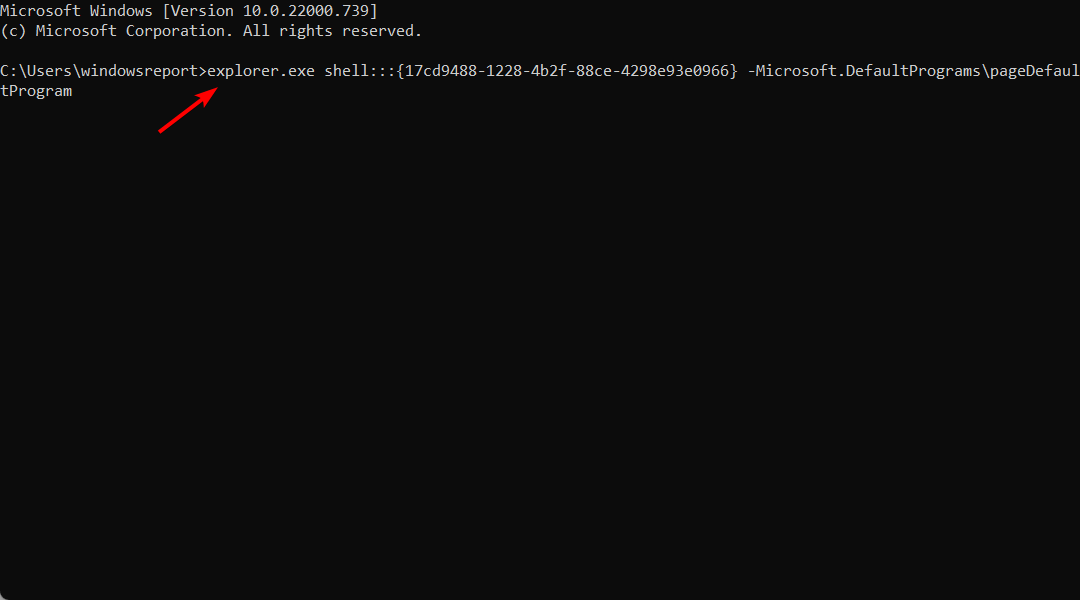
Jeśli po tym wszystkim nadal… nie można ustawić Chrome jako domyślnej przeglądarki, na Twoim urządzeniu może znajdować się złośliwe oprogramowanie, które uniemożliwia wprowadzenie zmian na stałe. Uruchom szybkie skanowanie za pomocą Malwarebytes i zobacz, czy coś wykryje.
Najwyższej jakości rozwiązanie antymalware Malwarebytes jest kompatybilne z komputerami z systemem Windows, Mac, Android, iOS i Chromebook. Oferuje kompleksową ochronę wszystkich Twoich urządzeń elektronicznych, co czyni go jednym z najskuteczniejszych produktów dostępnych w sektorze cyberbezpieczeństwa.
Bez względu na system operacyjny lub platformę, nad którą pracujesz, nie da się obejść niezaprzeczalnego faktu, że potrzebujesz potężnego rozwiązania do ochrony przed złośliwym oprogramowaniem.
Jeśli chodzi o Windows 11, Microsoft zintensyfikował swoją grę w ostatnich latach, w końcu wypuszczając kompetentnego konkurenta znanego jako Windows Defender. Jednak mile widziana jest dodatkowa warstwa ochrony.
Jakie inne przeglądarki internetowe chcesz ustawić jako domyślne, ale masz z nimi problemy? Daj nam znać w sekcji komentarzy poniżej.
 Nadal masz problemy?Napraw je za pomocą tego narzędzia:
Nadal masz problemy?Napraw je za pomocą tego narzędzia:
- Pobierz to narzędzie do naprawy komputera ocenione jako świetne na TrustPilot.com (pobieranie rozpoczyna się na tej stronie).
- Kliknij Rozpocznij skanowanie aby znaleźć problemy z systemem Windows, które mogą powodować problemy z komputerem.
- Kliknij Naprawić wszystko rozwiązać problemy z opatentowanymi technologiami (Ekskluzywny rabat dla naszych czytelników).
Restoro zostało pobrane przez 0 czytelników w tym miesiącu.
Często Zadawane Pytania
Tak, Google Chrome doskonale współpracuje z Windows 10. Aby dowiedzieć się, jak zainstalować Chrome w systemie Windows 10, zapoznaj się z naszym Instrukcja instalacji Chrome.
Domyślna przeglądarka lub Windows 10 to Microsoft Edge, ale możesz go łatwo zmienić na Chrome lub dowolną inną przeglądarkę.
Resetowanie Google Chrome jest proste i wystarczy przejść do Ustawienia Chrome> Zaawansowane i kliknąć przycisk Resetuj, aby zresetować przeglądarkę.
Microsoft Edge nie koliduje z Google Chrome, zwłaszcza jeśli ustawisz Chrome jako domyślną przeglądarkę na swoim komputerze.
![4 szybkie sposoby naprawienia błędu 0xc00000a5 w Chrome [przewodnik 2022]](/f/cffdd63705e4ec58a3986728b3efbf06.jpg?width=300&height=460)

